店铺通用设置
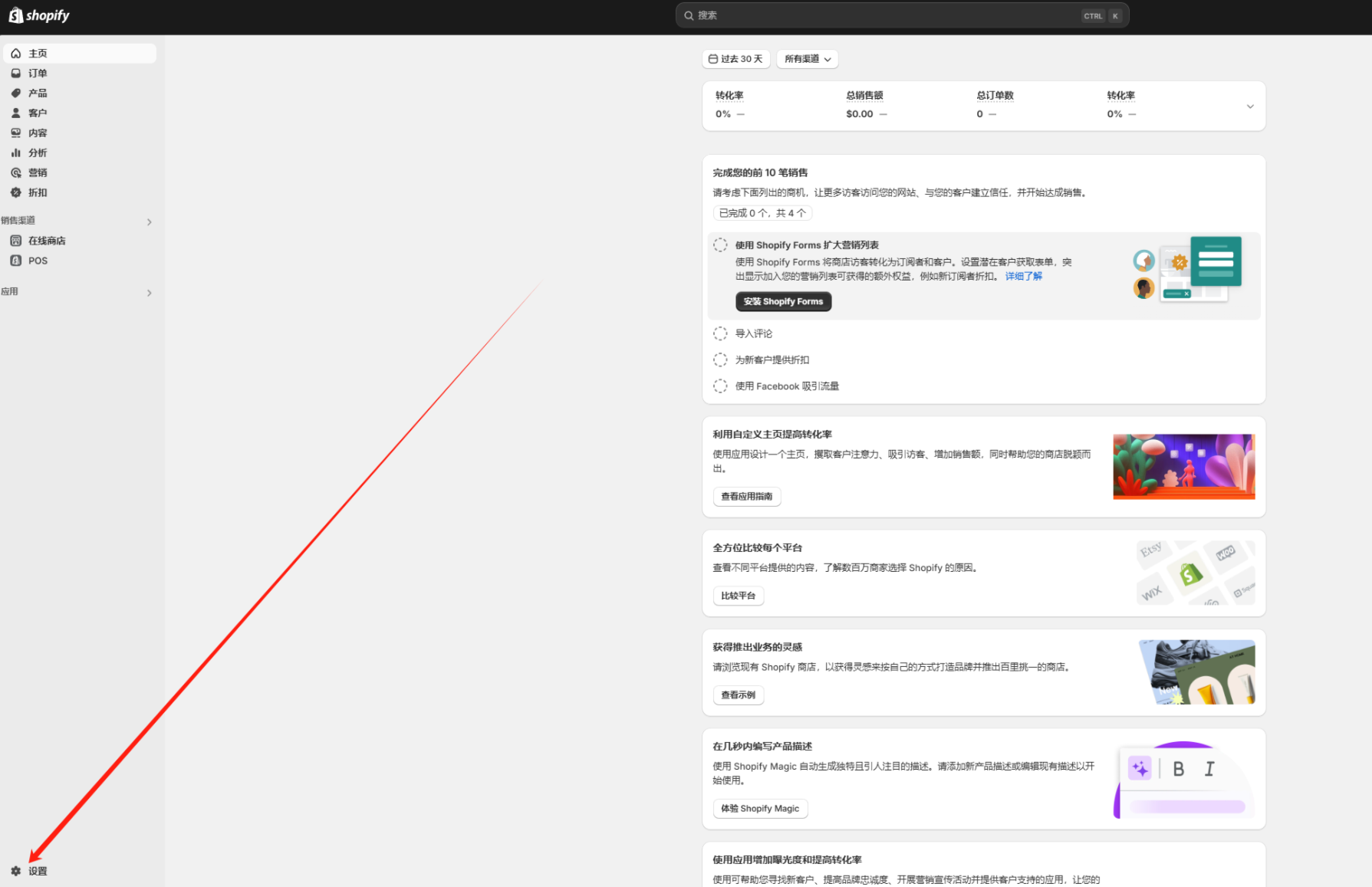
进入店铺后台,点击左下角设置
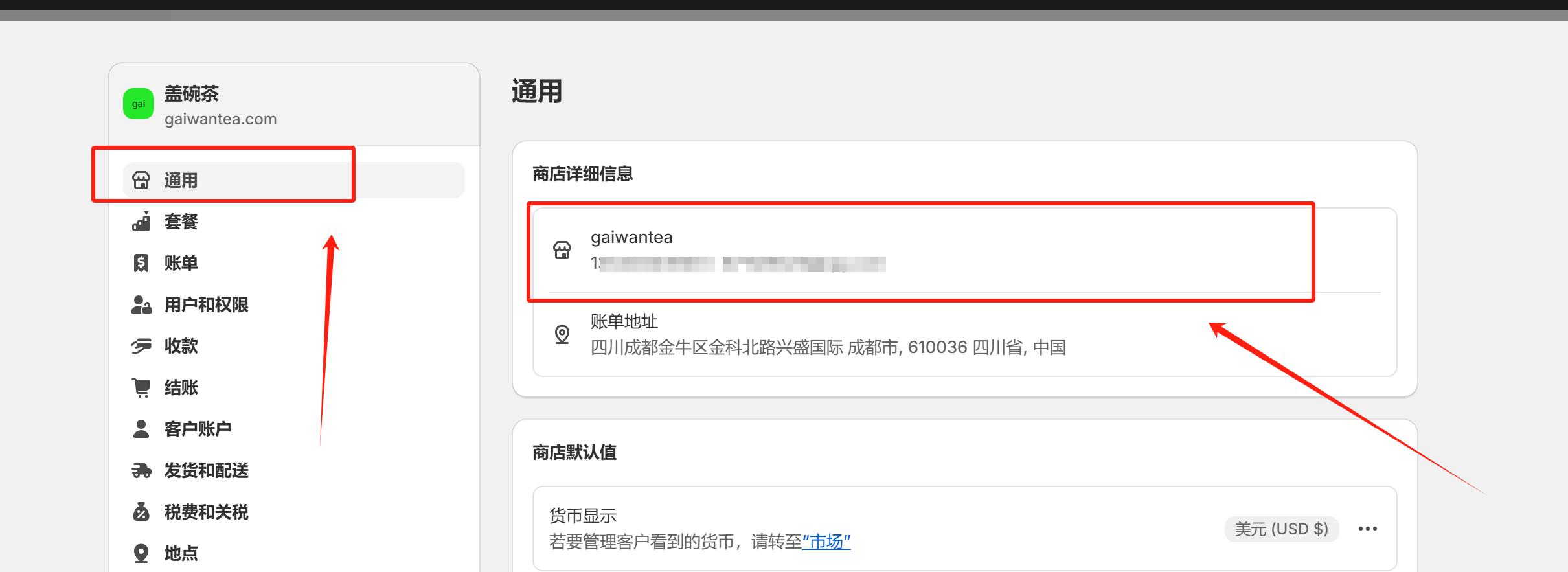
点击左上角-通用,我们需要设置商店信息和账单地址信息。
商店名称:你可以结合自己的产品和域名,或者用户特征,给自己的产品取一个名字,我这里取的名字是我的域名信息:gaiwantea,中文翻译过来就是盖碗茶,对的,我准备卖盖碗茶。
账单地址:账单地址你填写的是我们注册Shopify的时候填写的地址,或者公司的真实营业地址。建议英文或者拼音填写。除“国家/地区(Country/Region)”这一项之外,其他信息可随时修改。
货币设置
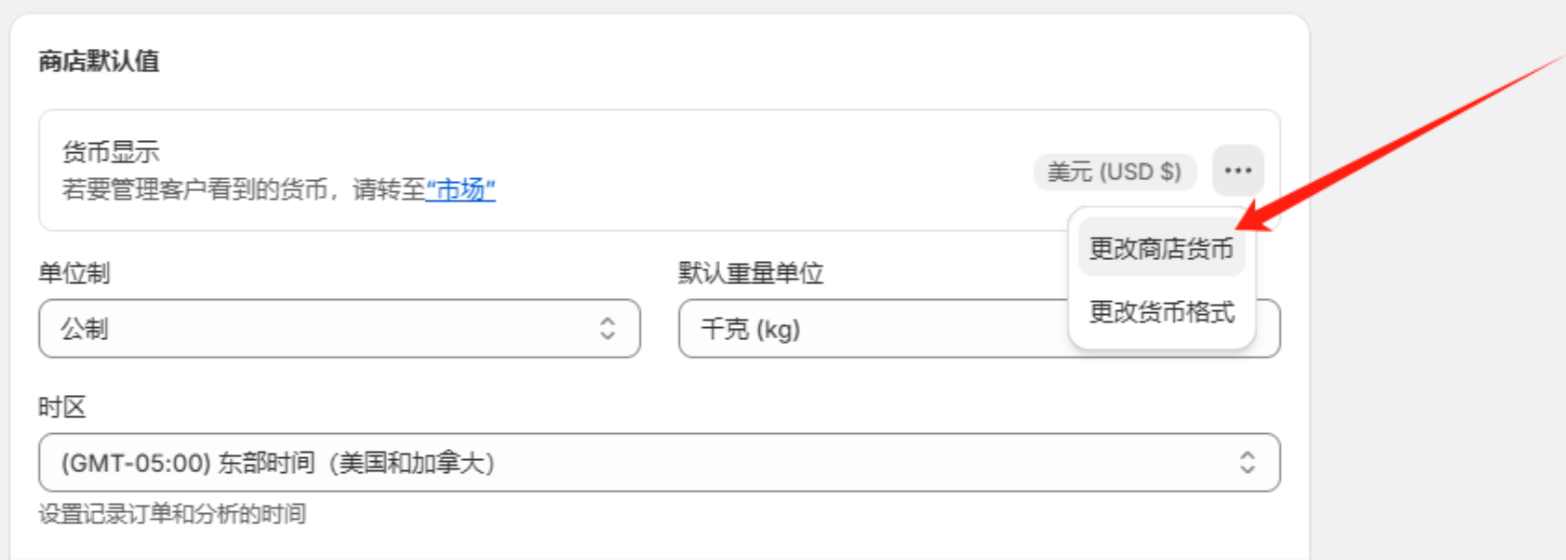
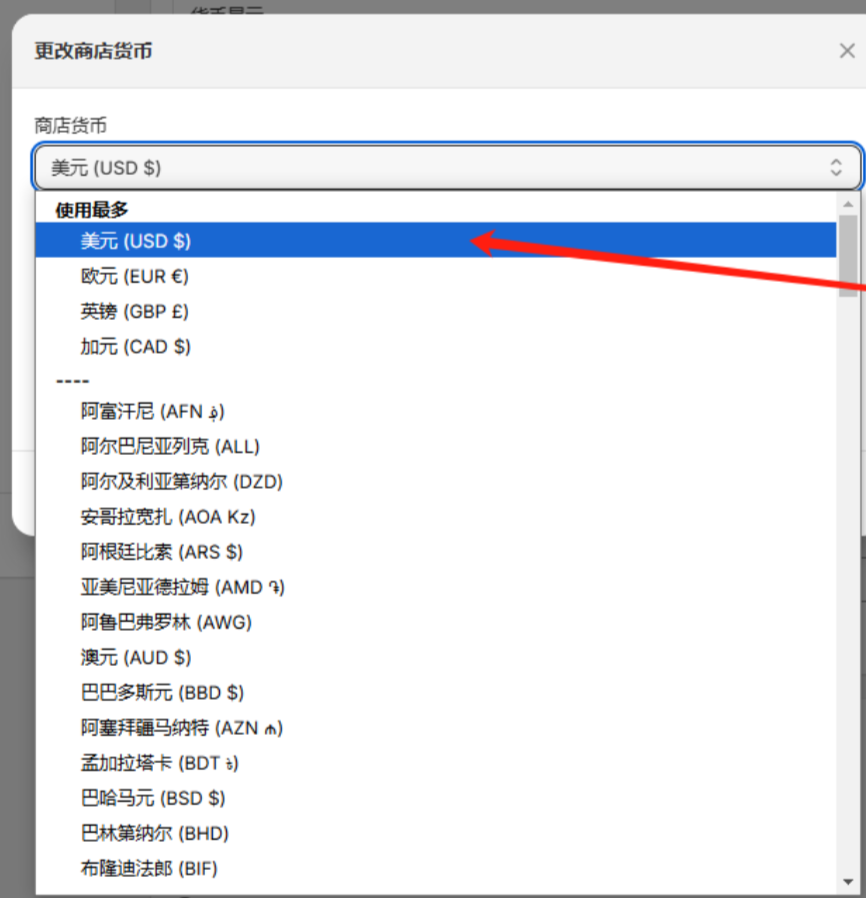
然后再修改货币,我们做北美市场,一般默认美元即可
设置收款方式
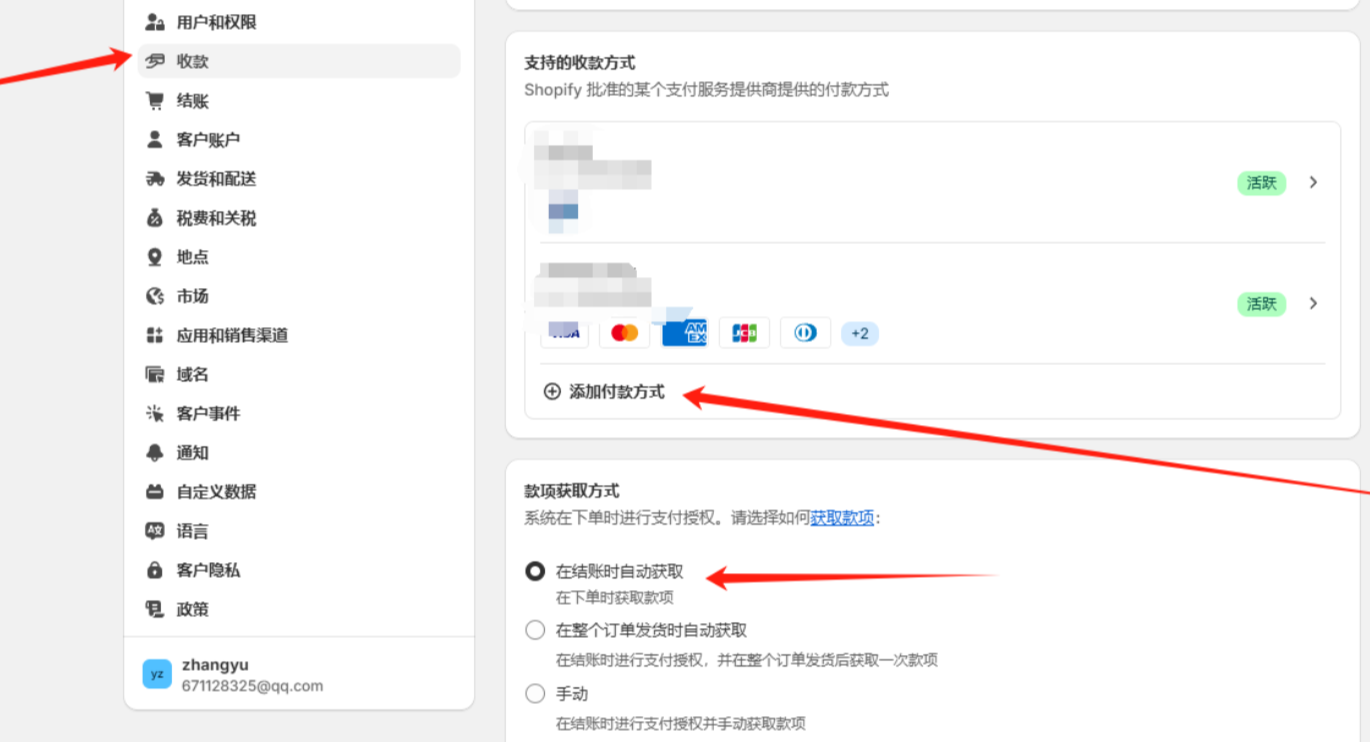
绑定收款账户这一步非常重要,用于接收客户的付款,具体的收款方式有很多,比如paypal,信用卡等等。具体可以看这这里Shopify开店建站教程(三):收款方式介绍。我们这里先选择自己的PayPal账户来进行绑定。
如果你还没有paypal账户,可以准备好营业执照,去申请一个,申请流程也非常简单,可以看我之前写的这篇文章去申请一个paypal账户:Shopify开店建站教程(四):paypal收款账户如何申请
绑定自己的域名
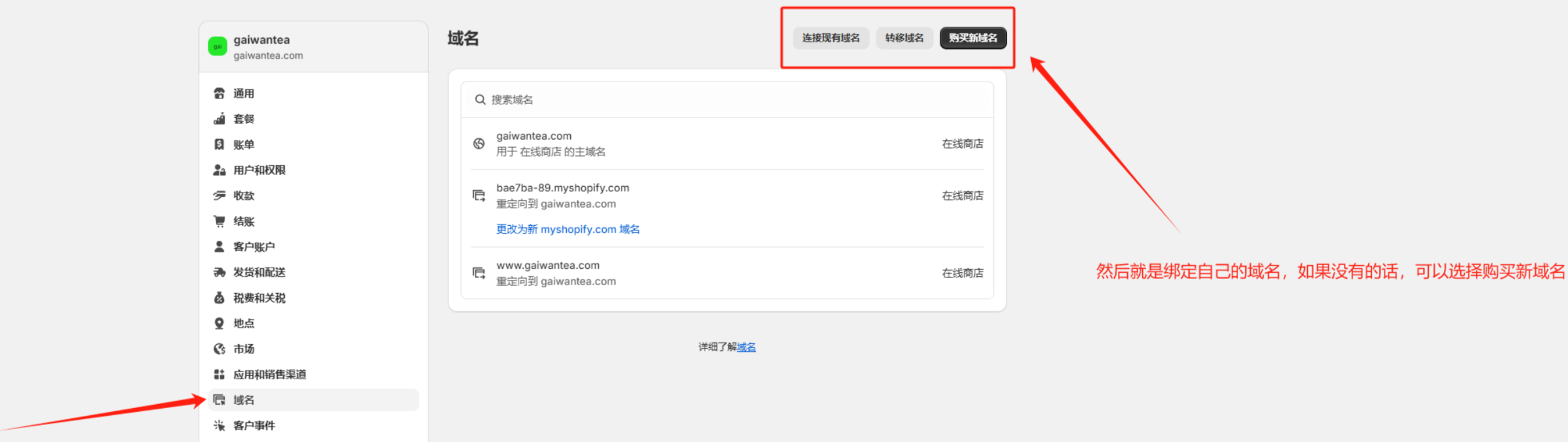
每一个商店都会有一个独一无二的访问网址,这个网址就是域名,虽然我们可以使用shopify官方分配的二级域名,但是为了显得更加正规,积累品牌影响力,我强烈建议大家一定要用自己注册的域名。
如果你还没有购买新域名,我也做了一个在阿里云平台的域名注册的教程。可以参考我们往期文章:如何从阿里云注册申请域名?
5.1:域名绑定教程
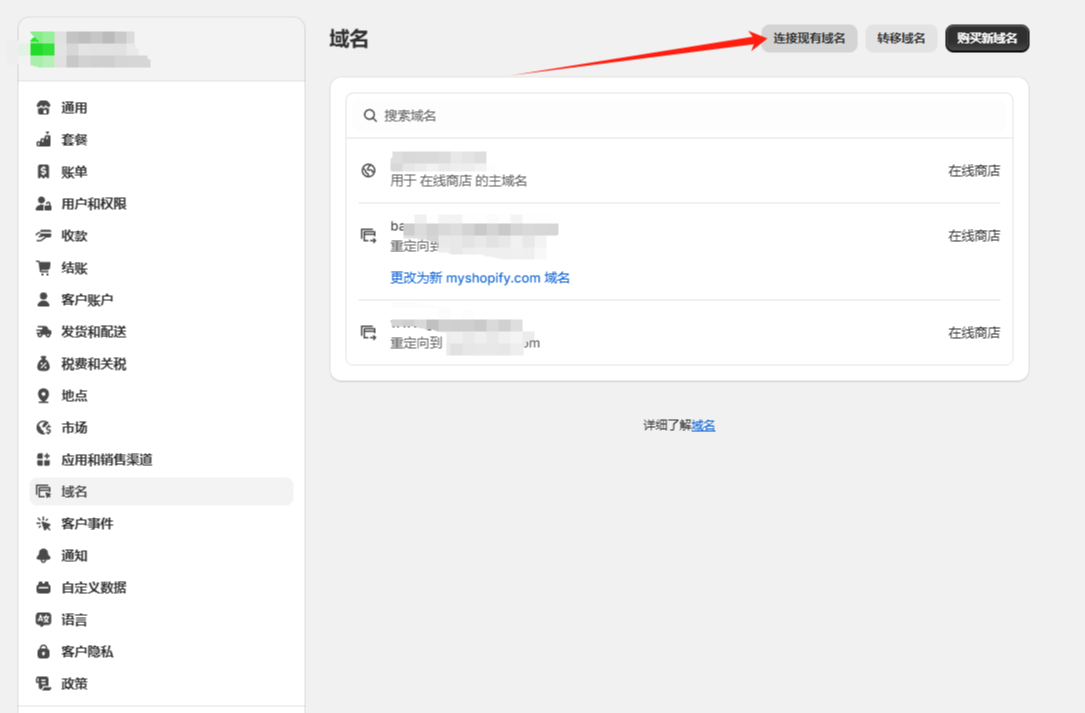
如果你已经购买好了域名,我们依次点击[域名]-[连接现有域名]-进行操作绑定。
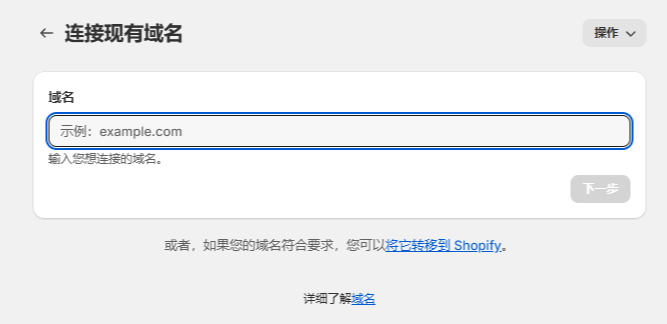
我们在域名框里面输入自己注册好的域名信息。以com结尾。然后点击下一步即可完成绑定。但是还没有完,我们还需要把这个域名解析到shopify的服务器。
5.2:域名解析教程
域名绑定完成之后,回到shopify点击连接现有域名并输入刚刚阿里云注册的域名即可
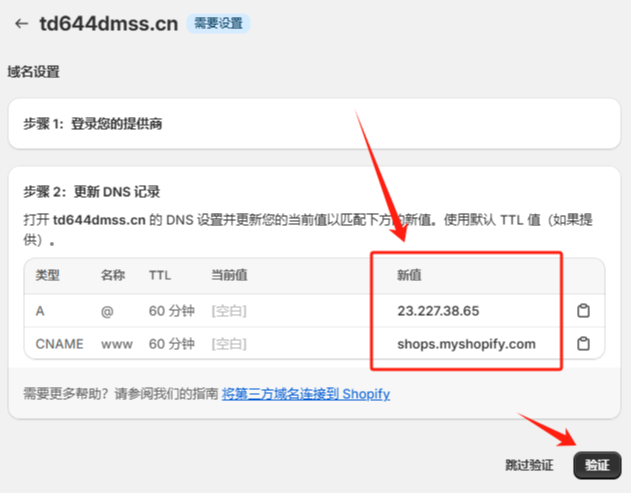
选择验证链接,复制图中A和CNAME记录值到阿里云域名解析页面:https://dns.console.aliyun.com/#/dns/domainList
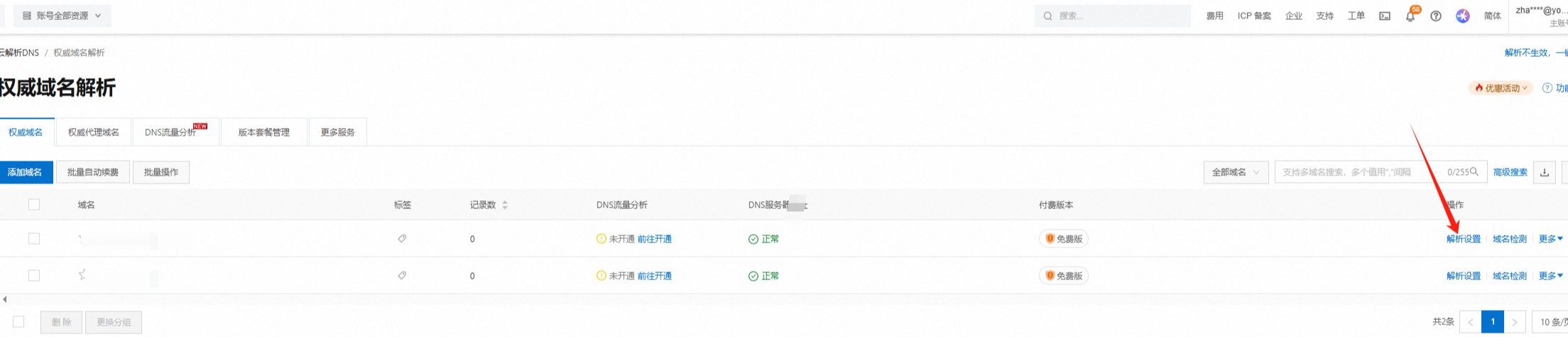
点击解析设置
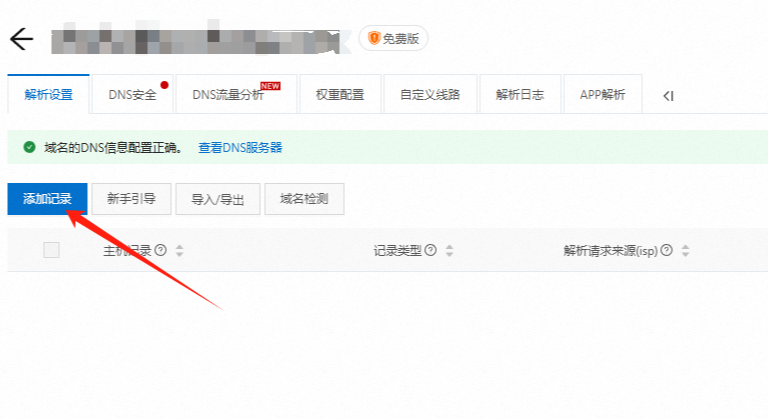
选择添加记录
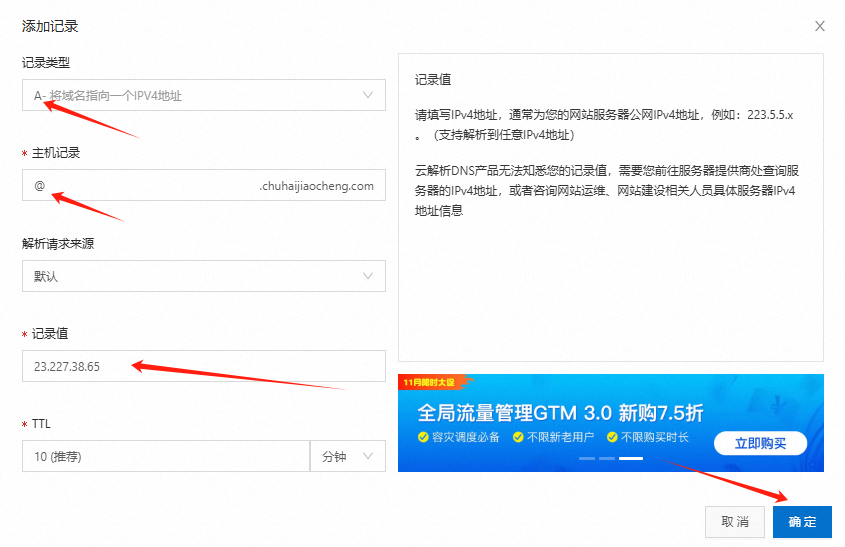
跟着我的箭头选,记录值复制粘贴之前的新值即可,有两个新值,这是第一个,点击确定
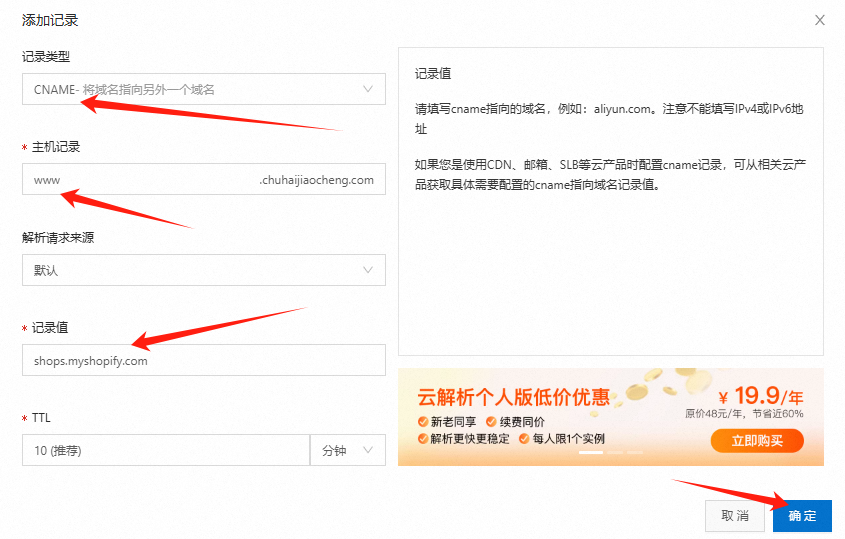
这个是第二个,点击确定
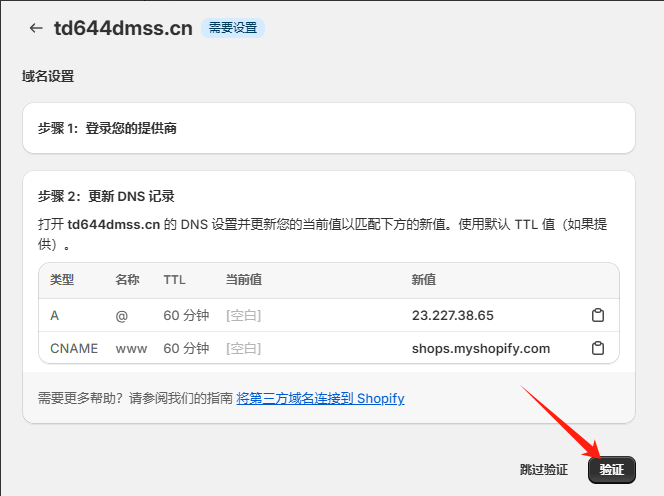
再回到Shopify域名页面点击“验证连接”完成绑定。
以下是具体操作步骤
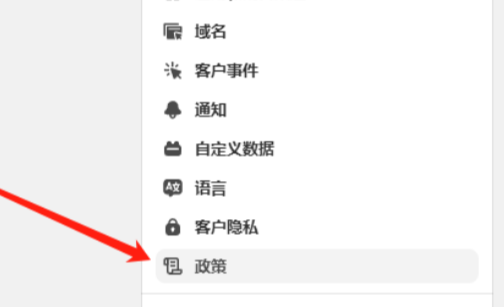
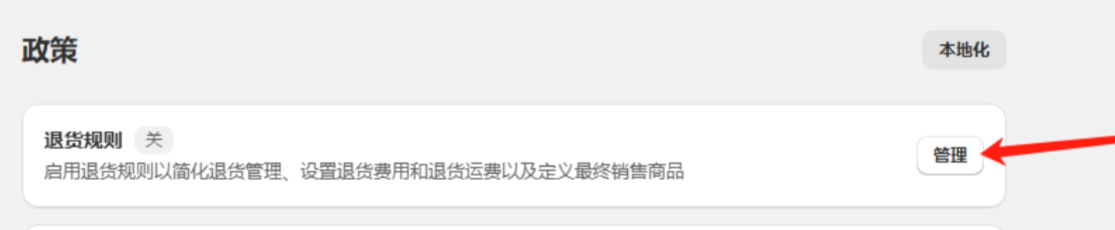
然后点击政策,再点击管理
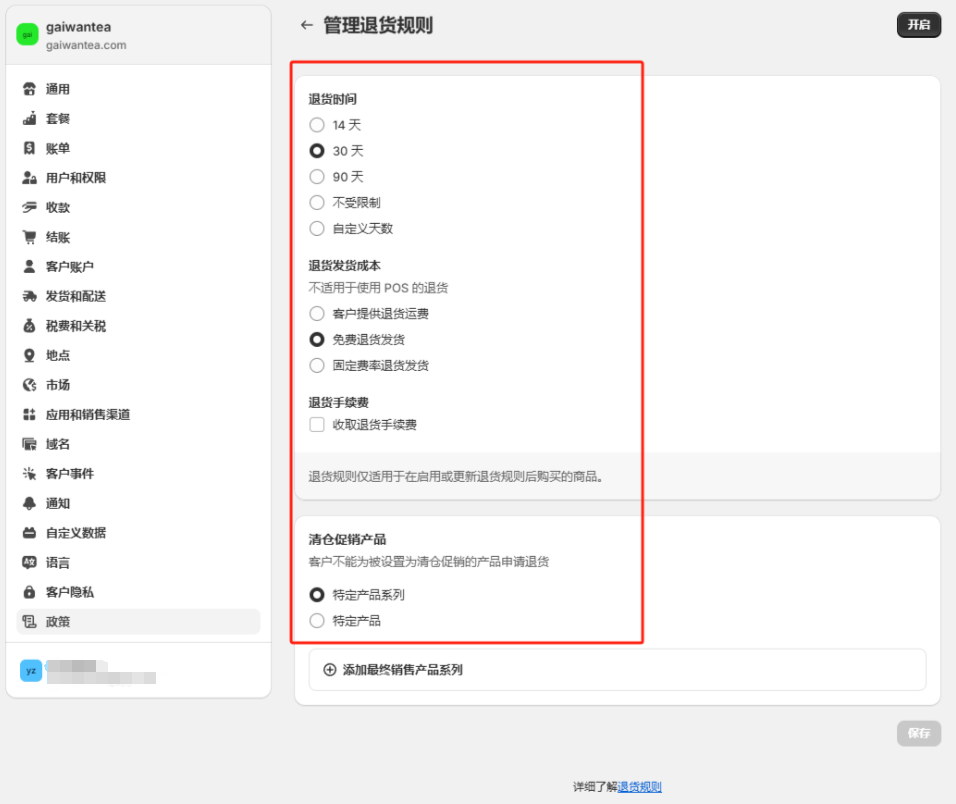
之后再根据自己需要可以选择退货政策
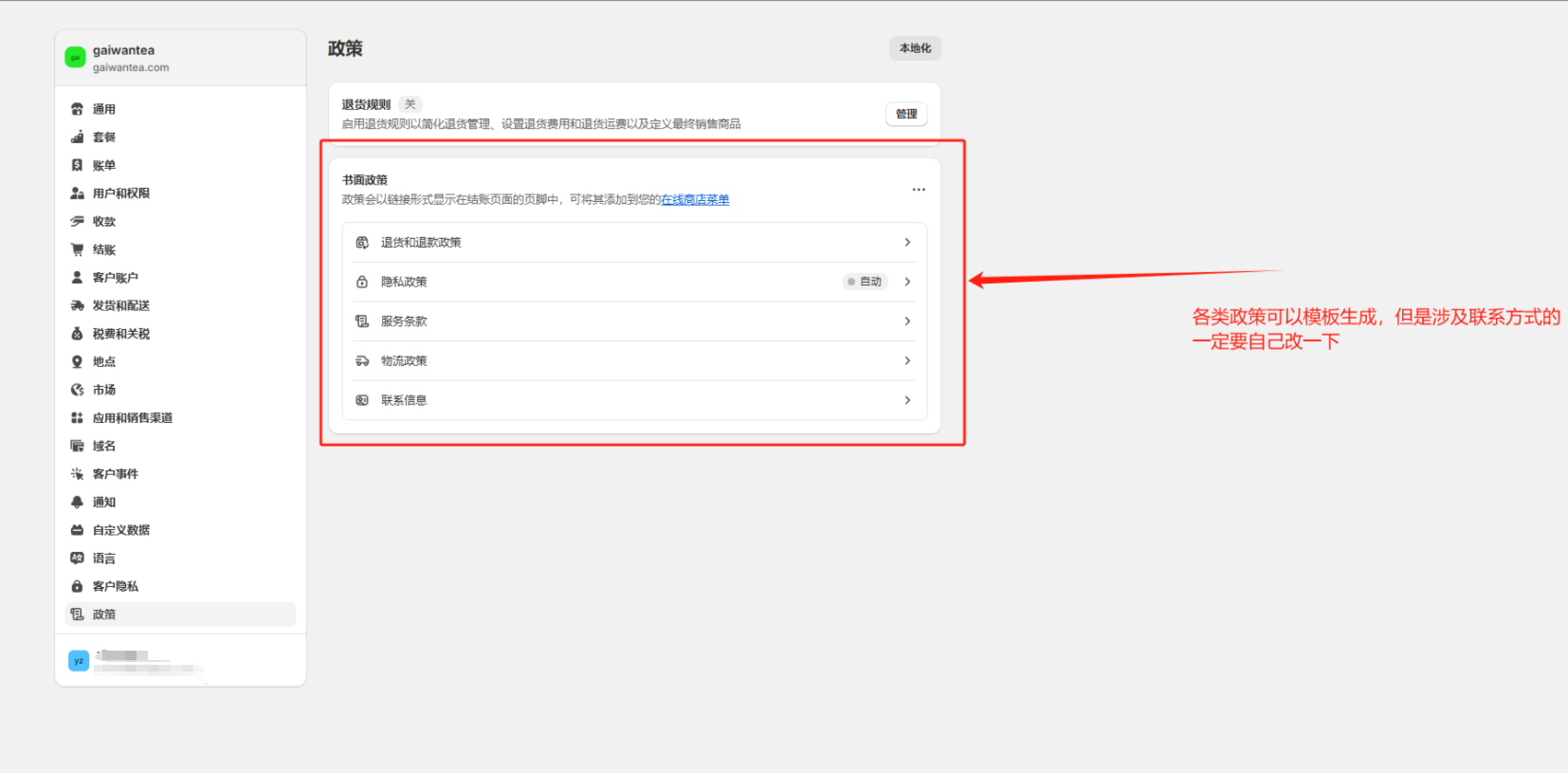
返回政策界面,确定好各类政策,可以套用生成模板

每一个政策都可以生成条款,但是一定要检查,如果是里面有包含联系方式之类的信息,要自己修改一下
其他几个政策同理,整出来就行,运输这个你最好老老实实讲你的运输时间大约是多少,运费可能是怎么个情况这
些的。然后这些东西都放到footer menu页底菜单里面,就用上面编辑菜单的那个方式,加一下即可。
划到最下面选择简体中文,这个主要是让你shopify的后台显示是中文,可以让你看懂,不影响客户观看界面的文字。

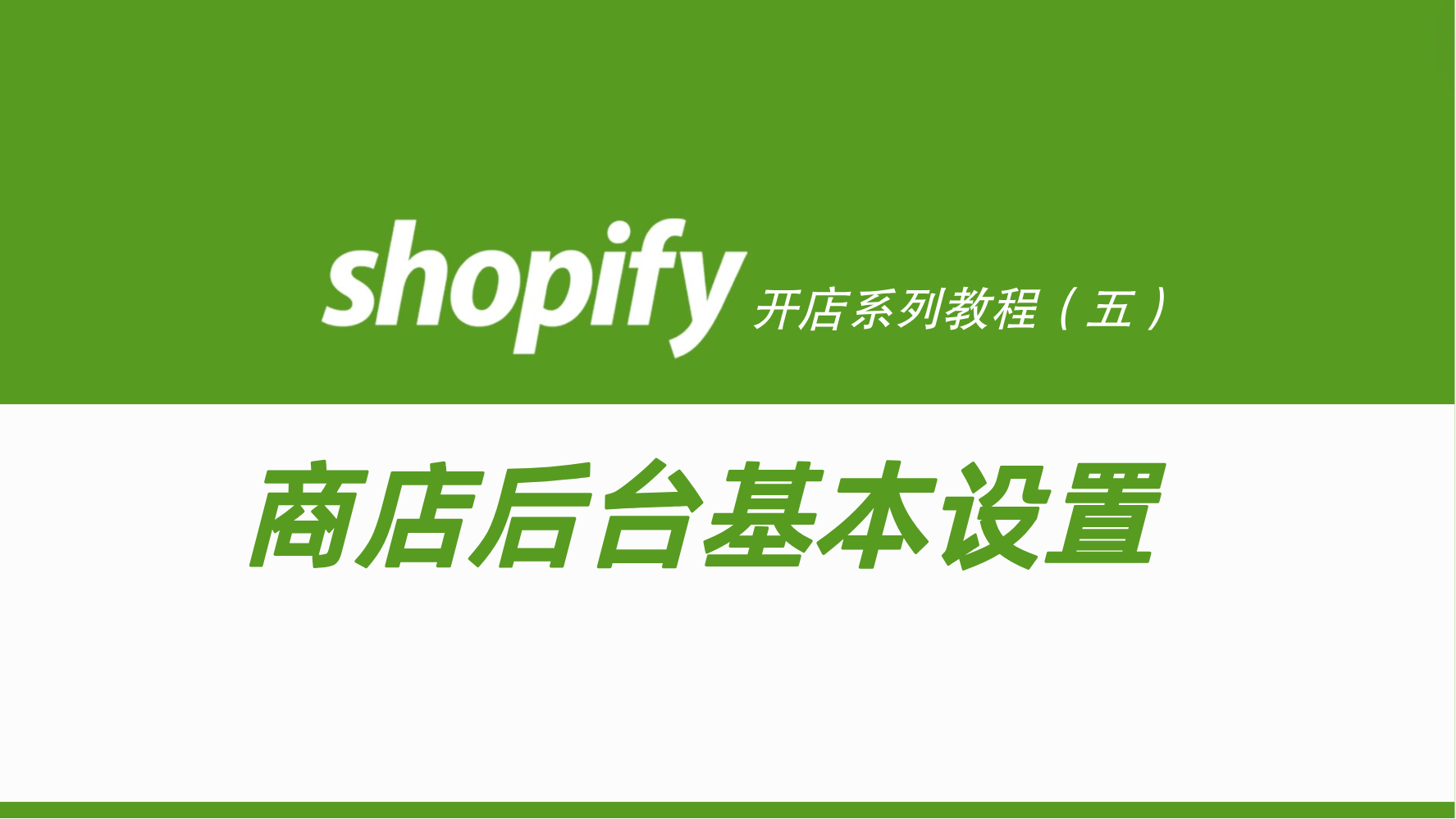
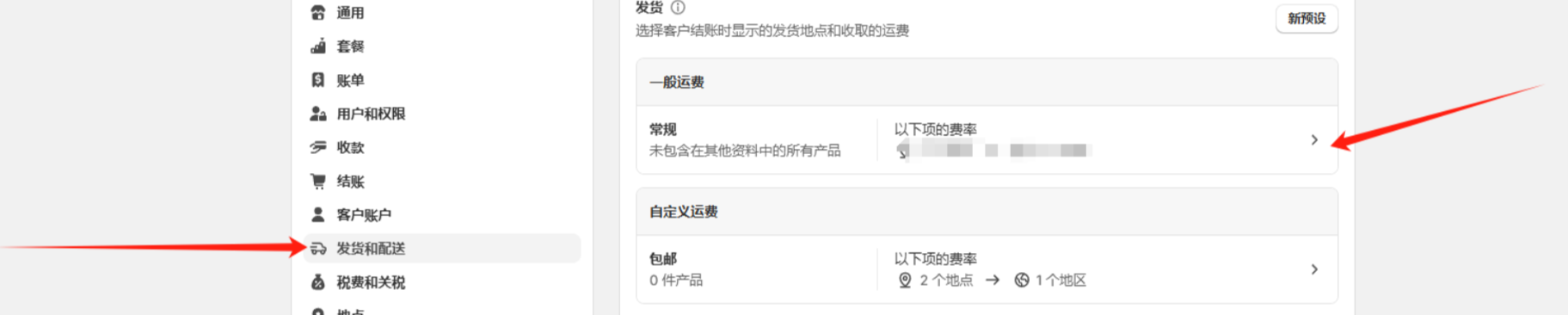
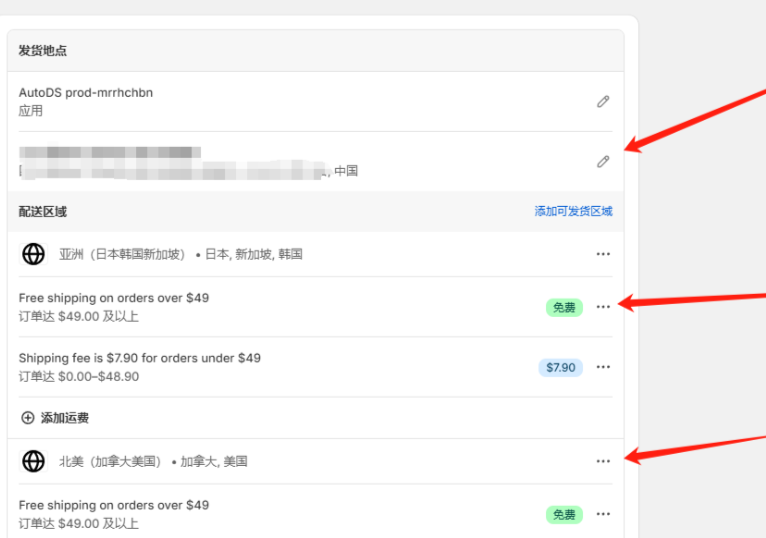
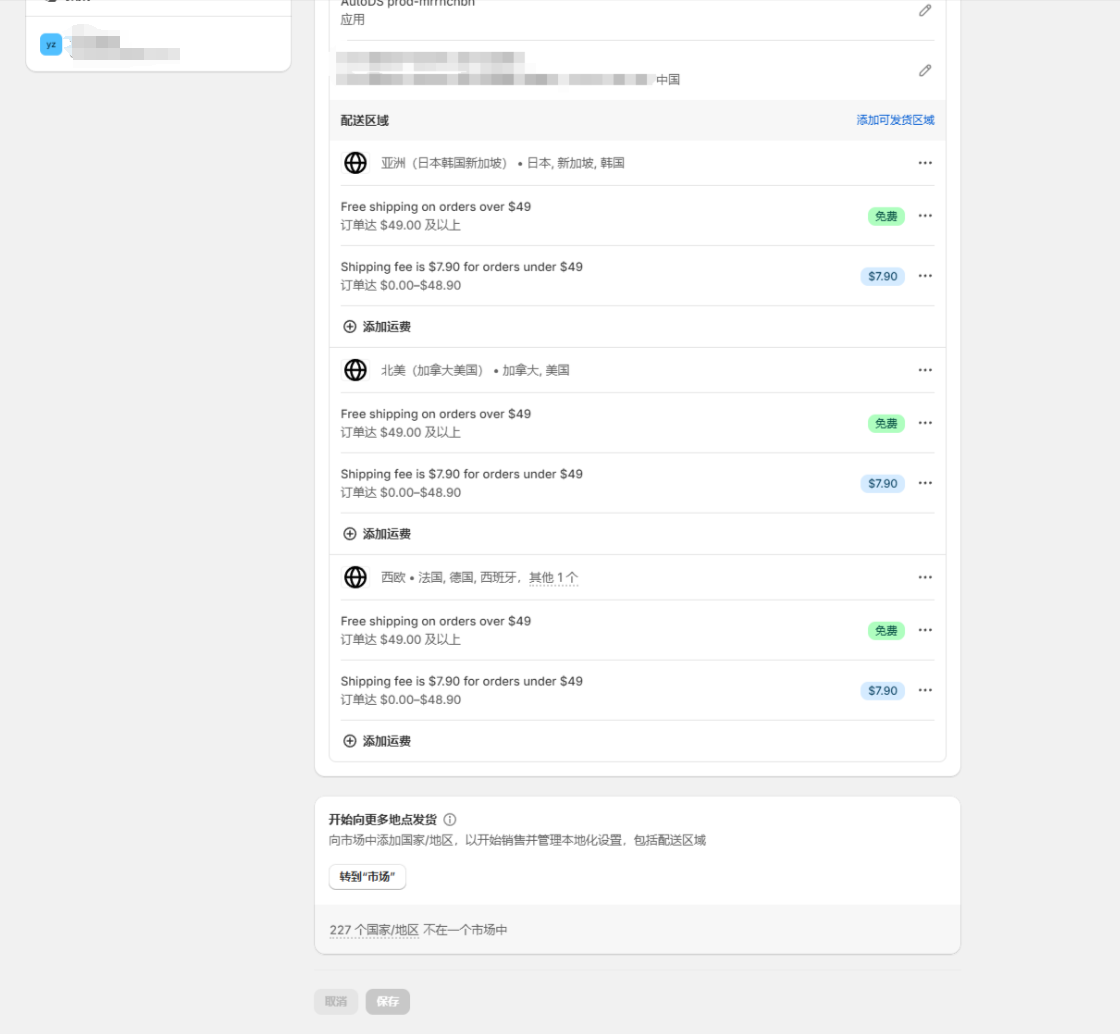
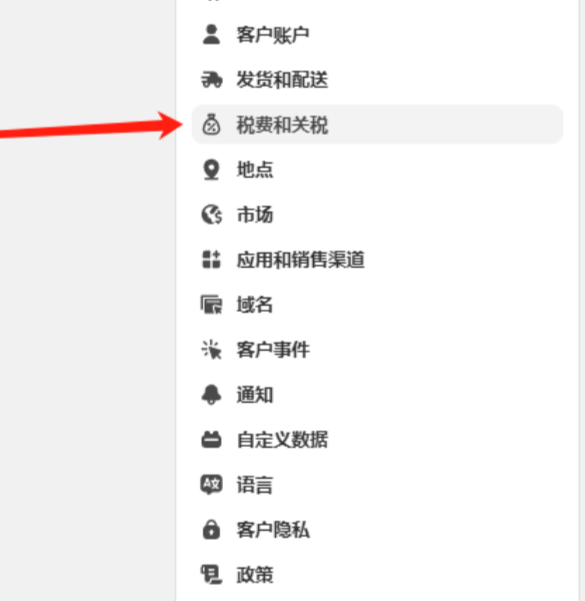
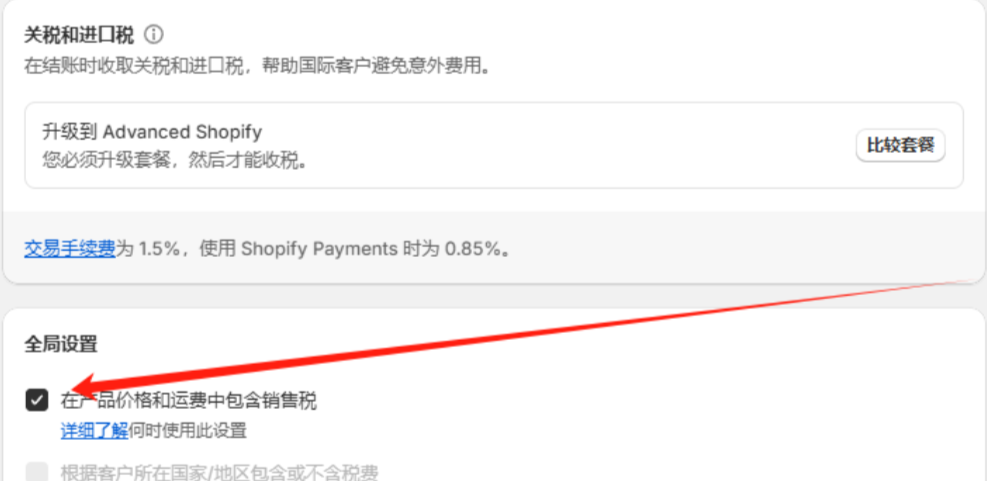
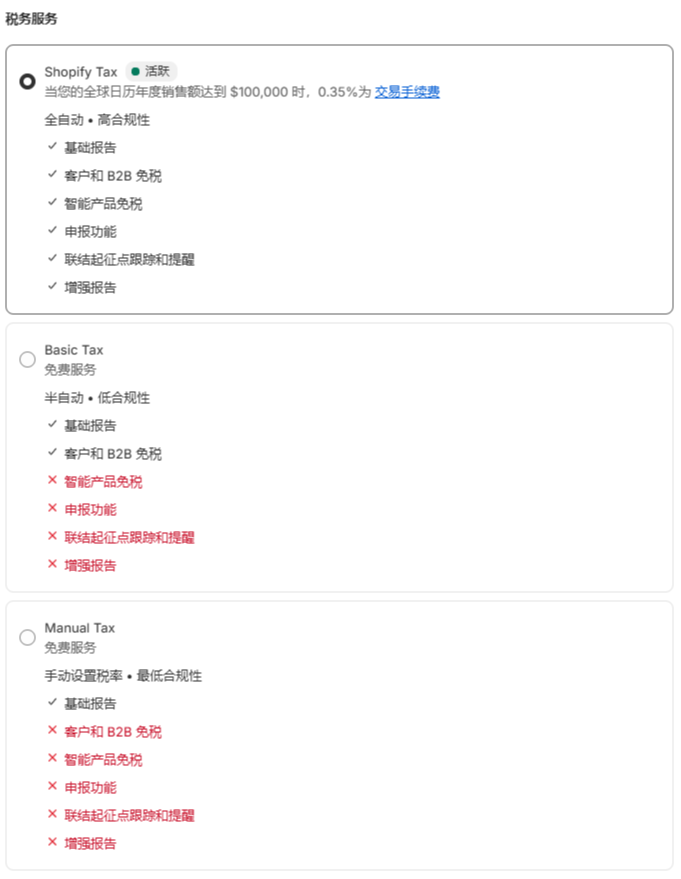
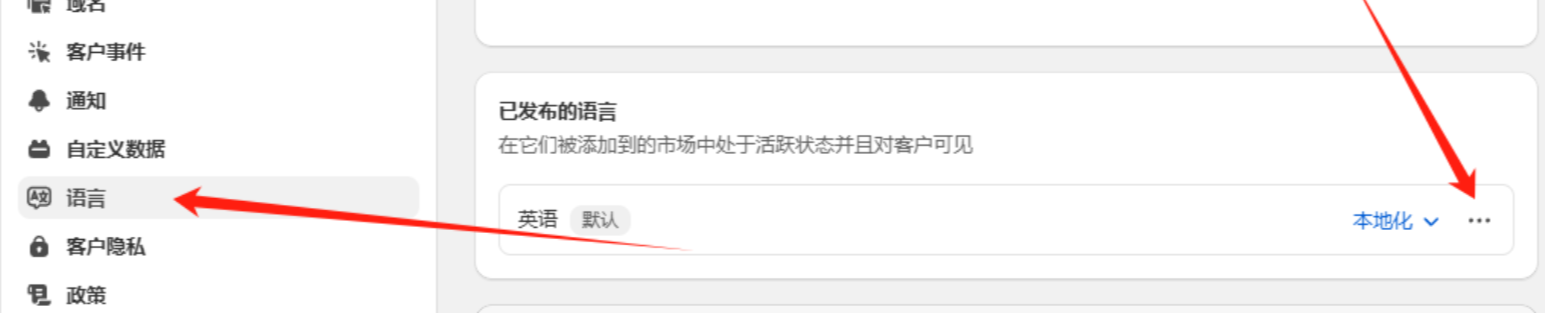
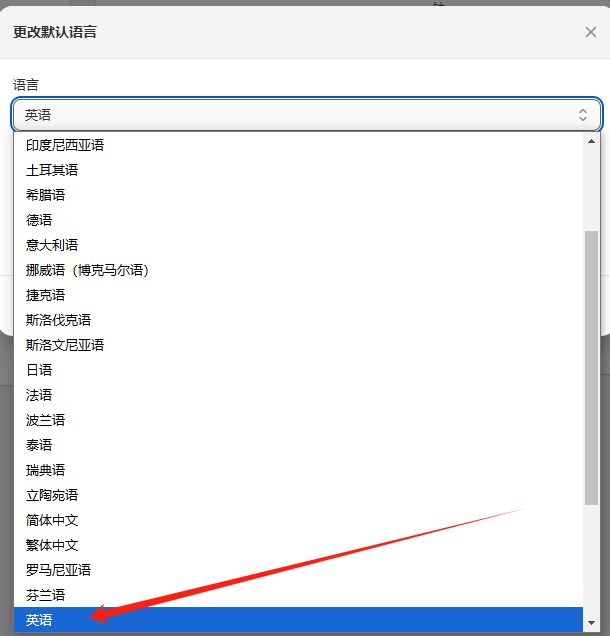
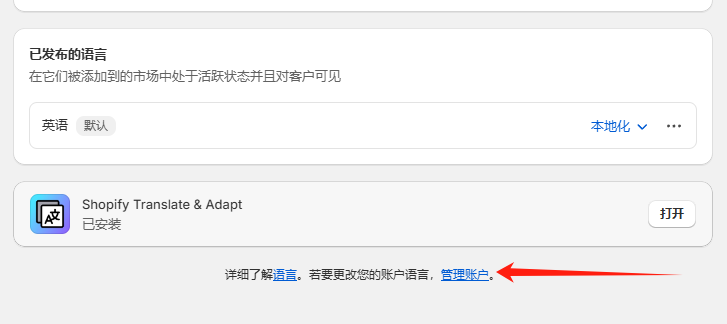
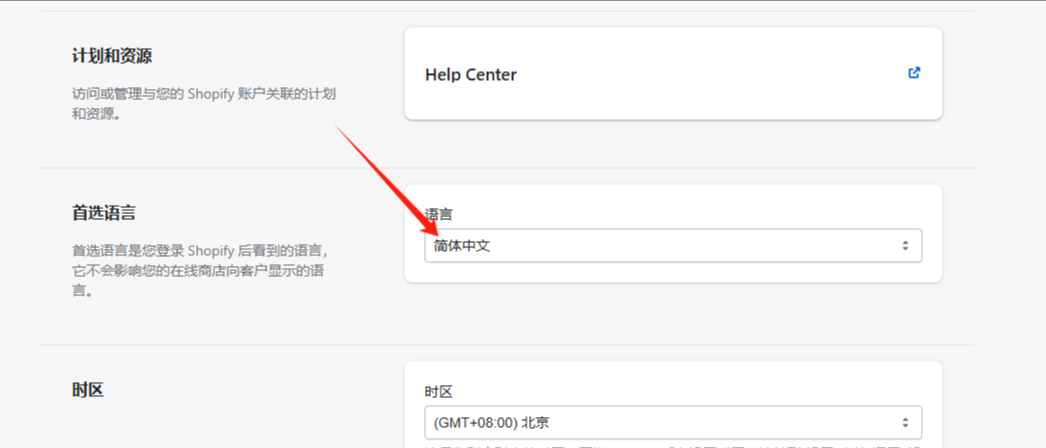
《Shopify开店建站教程(五):商店后台设置》留言数:0